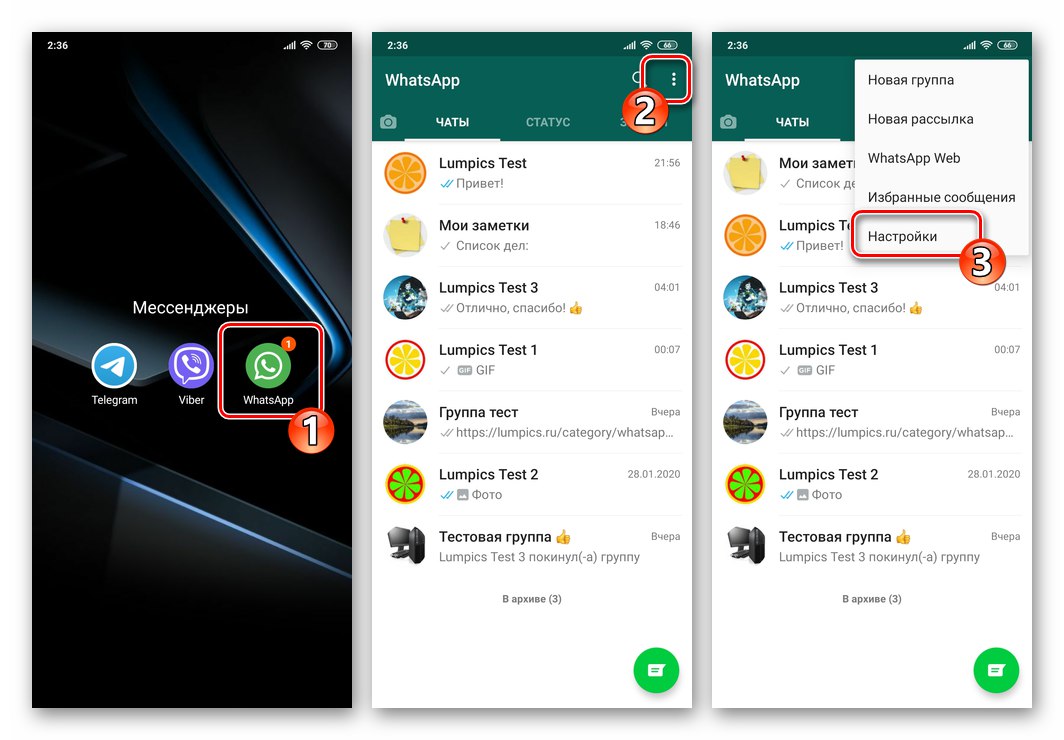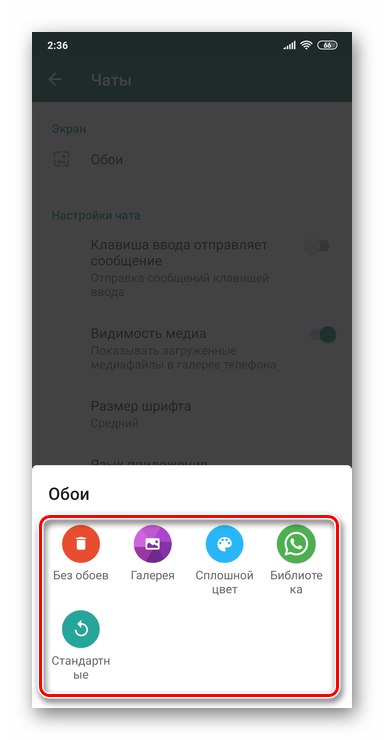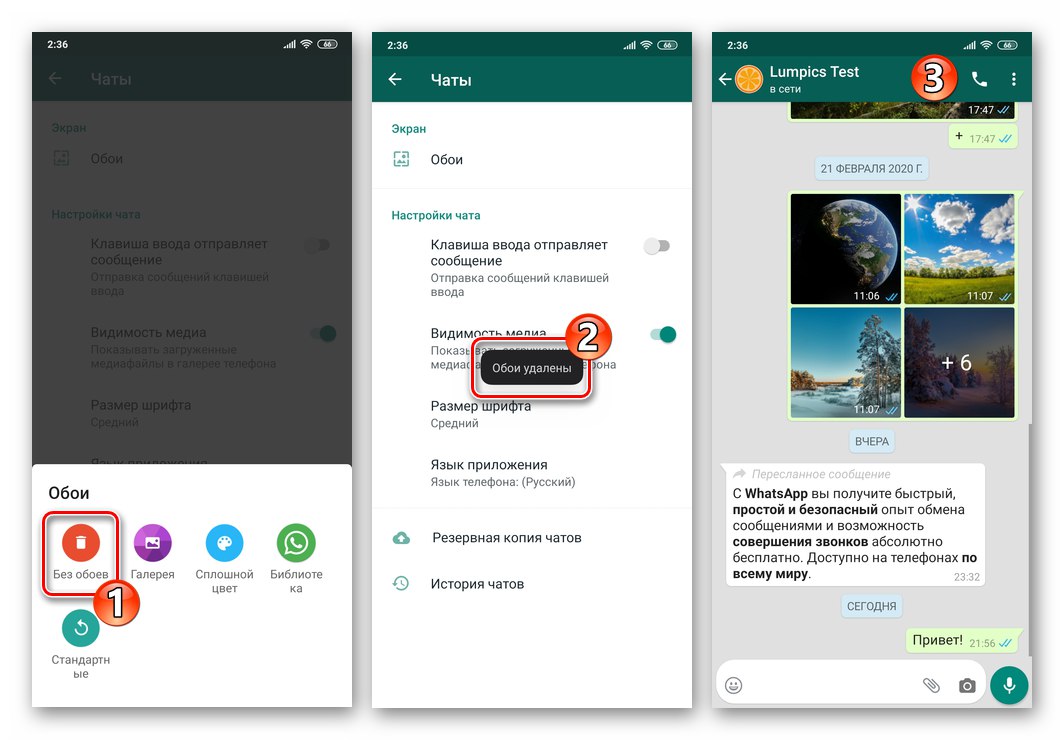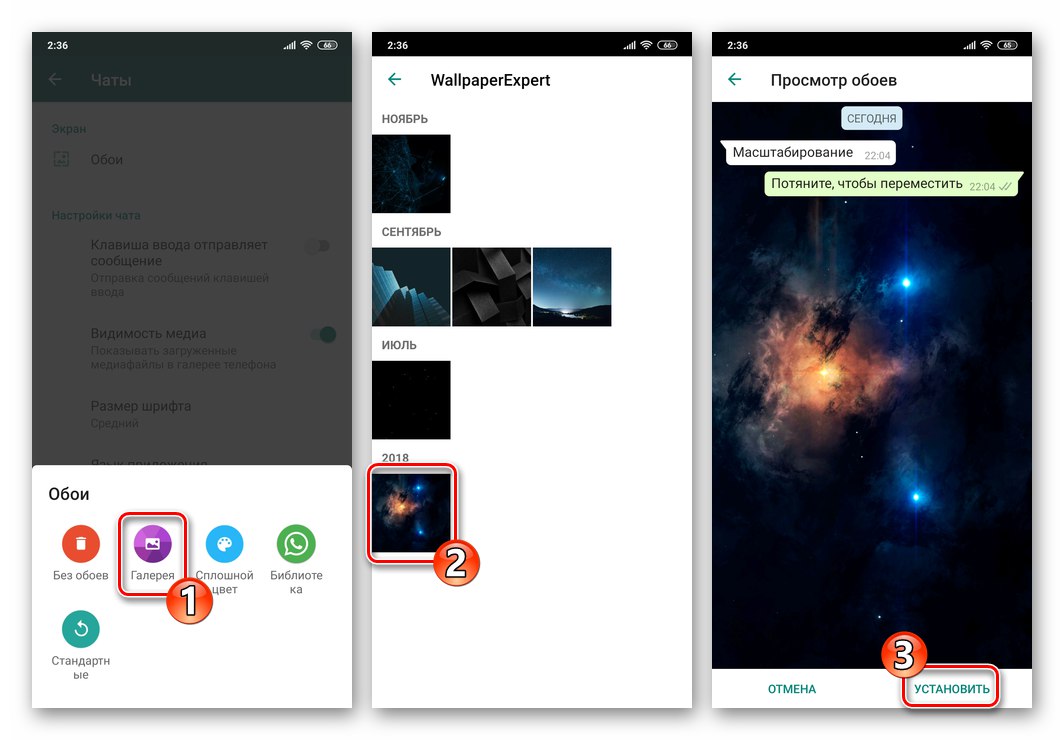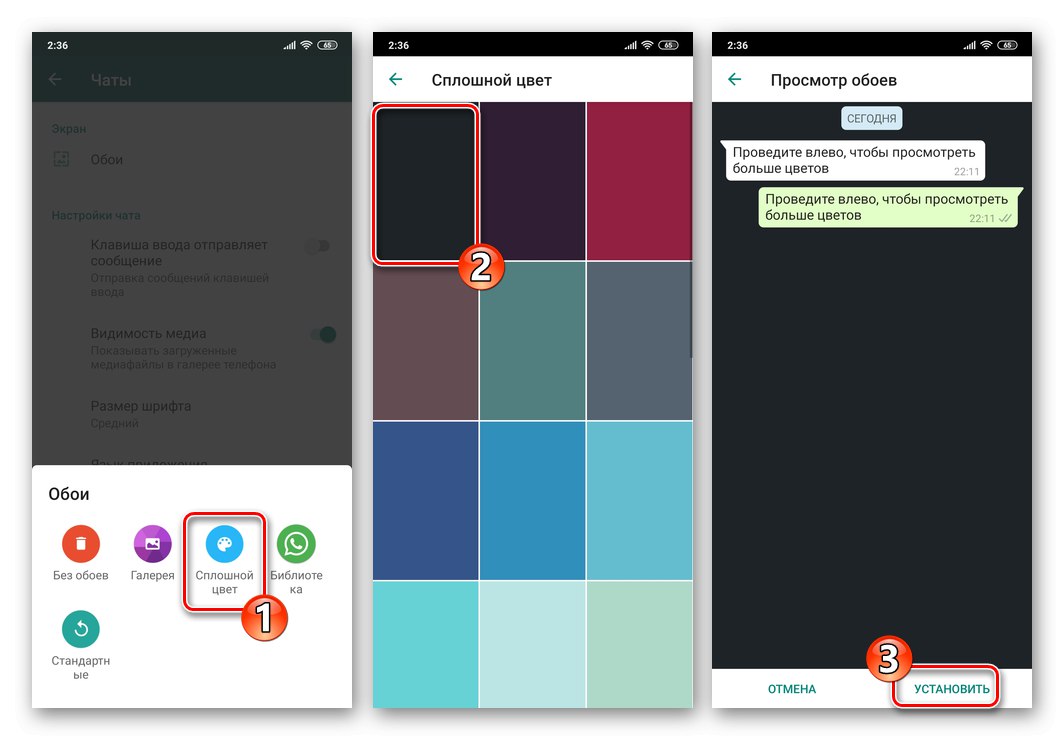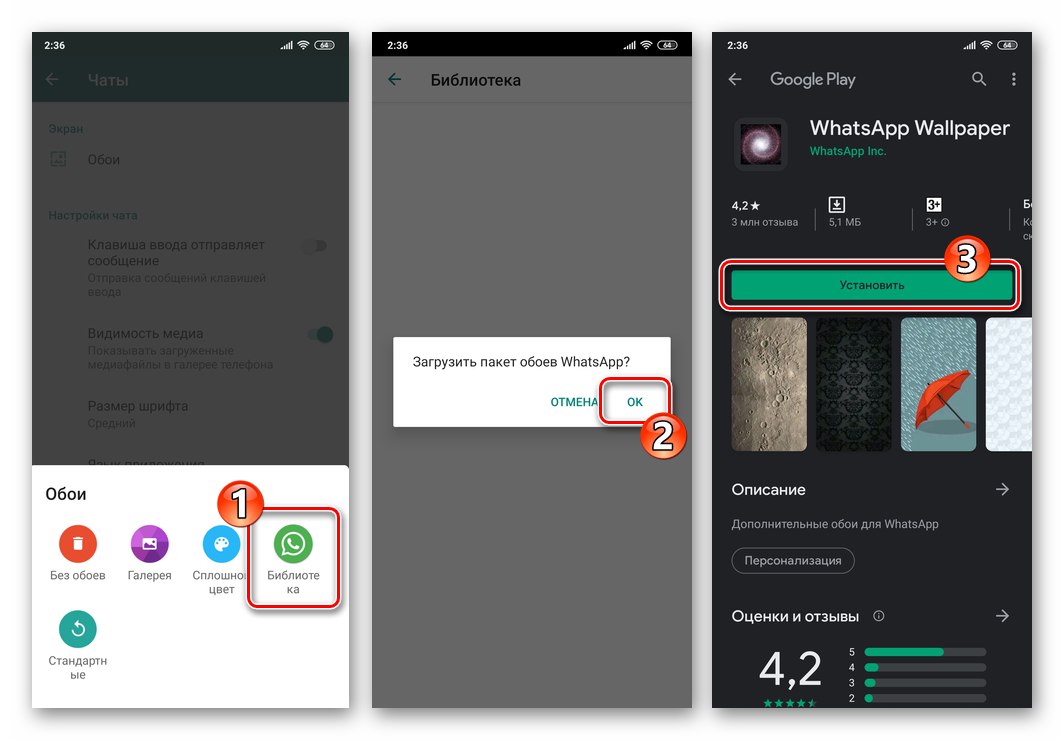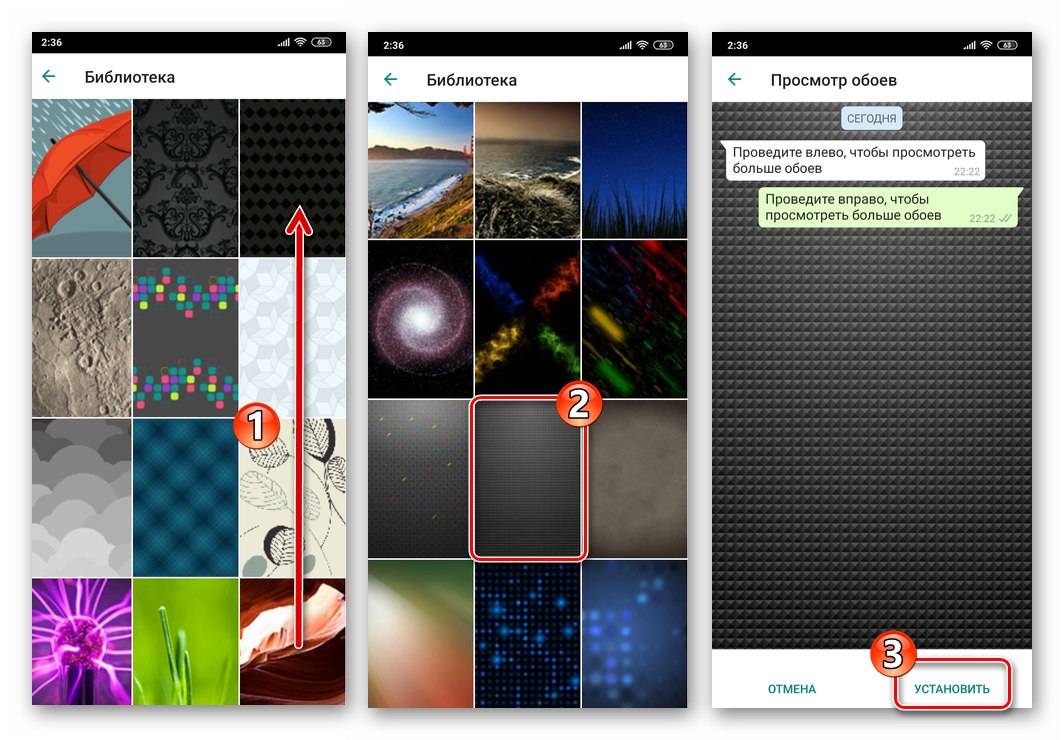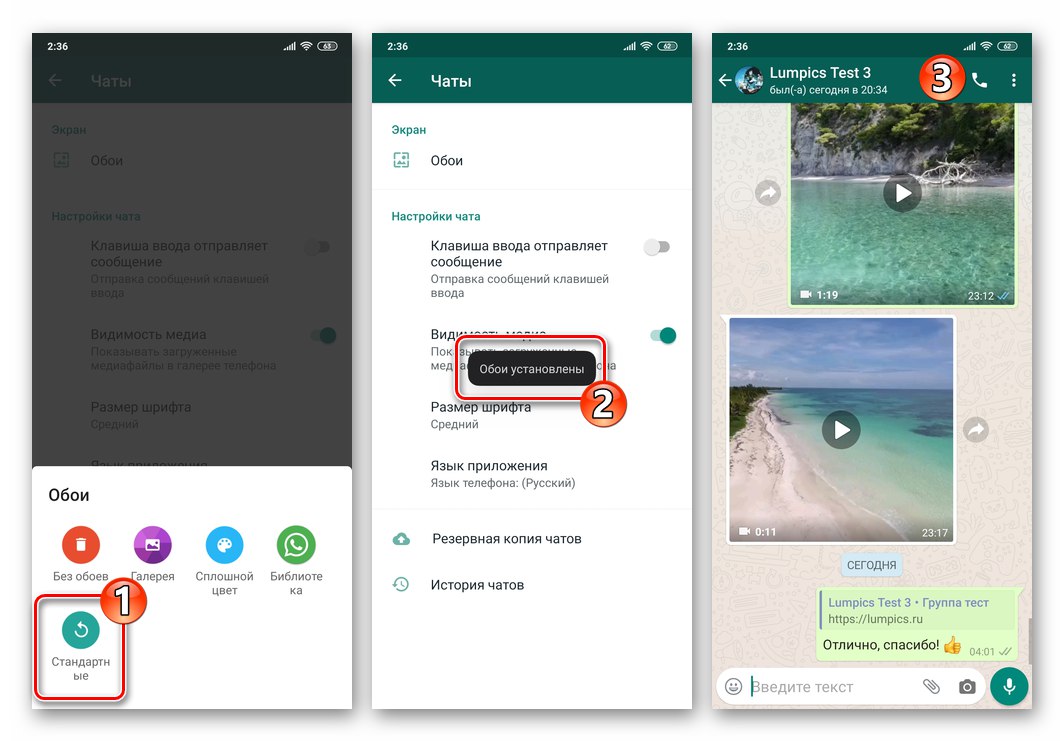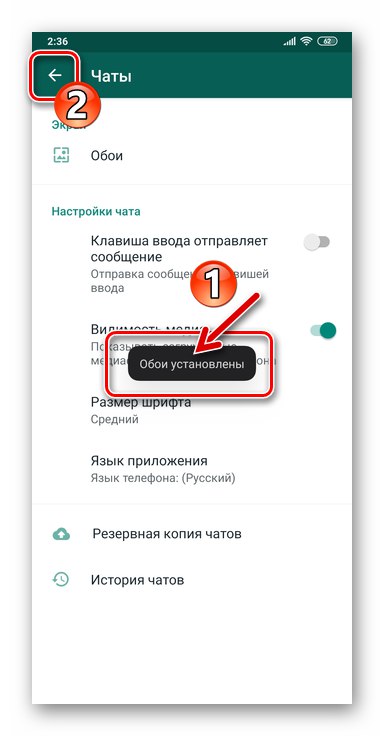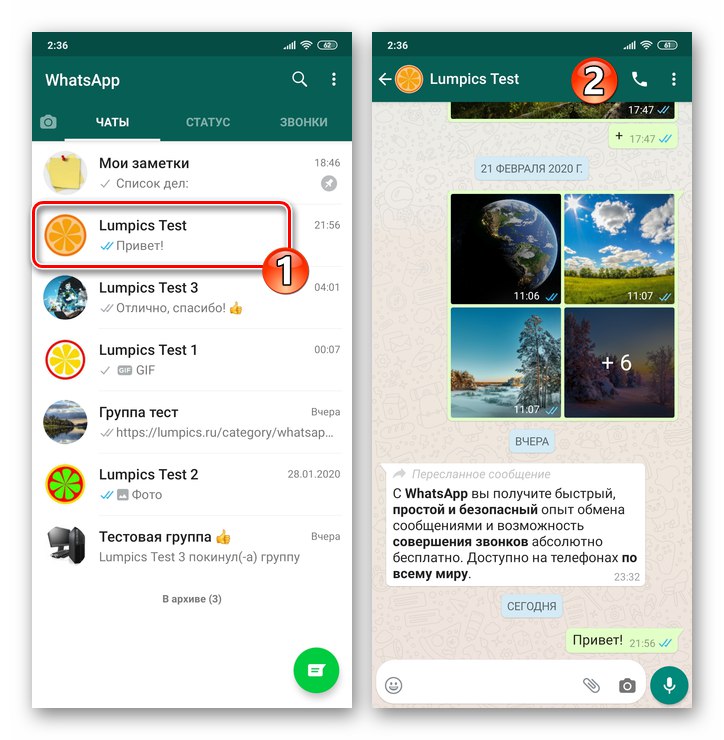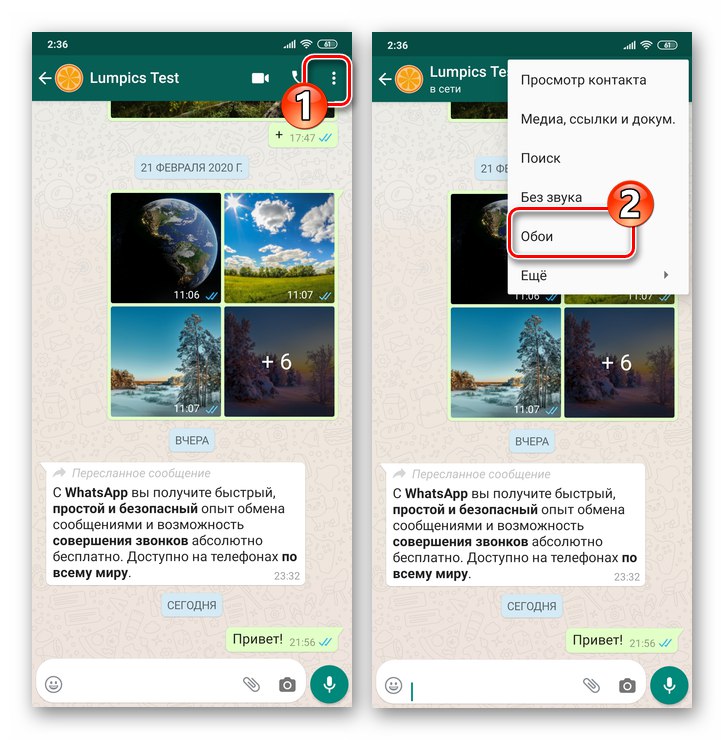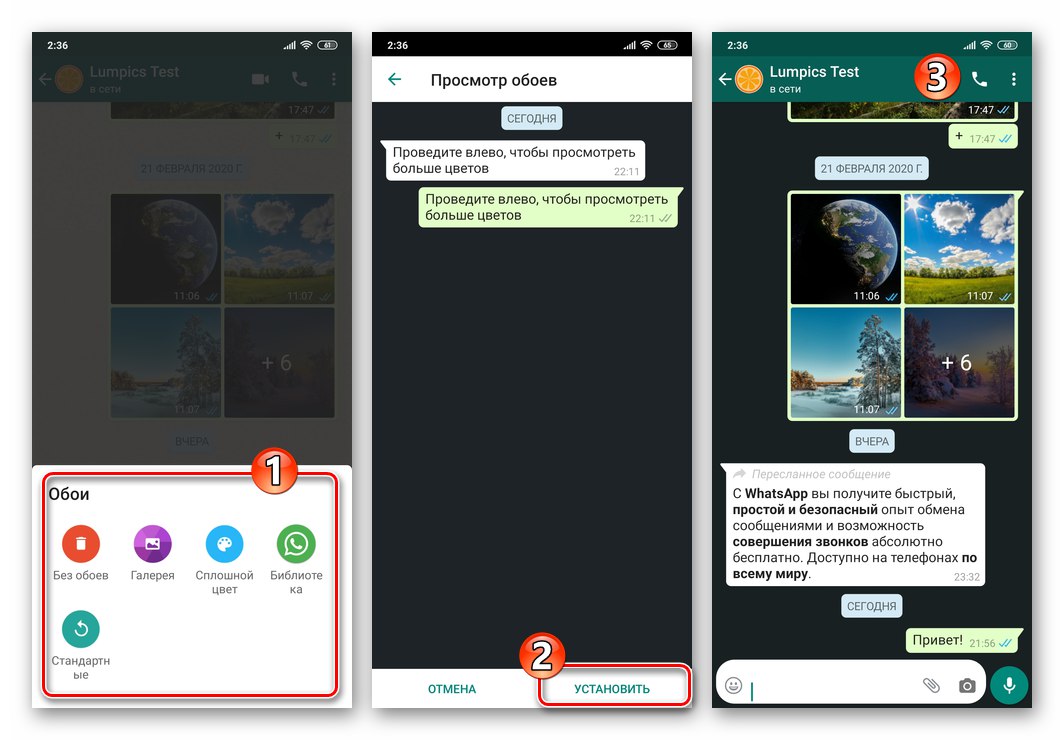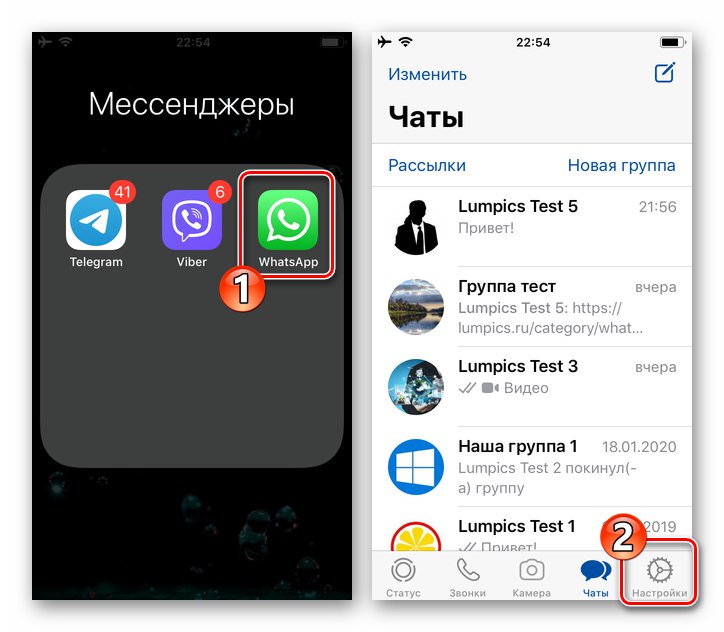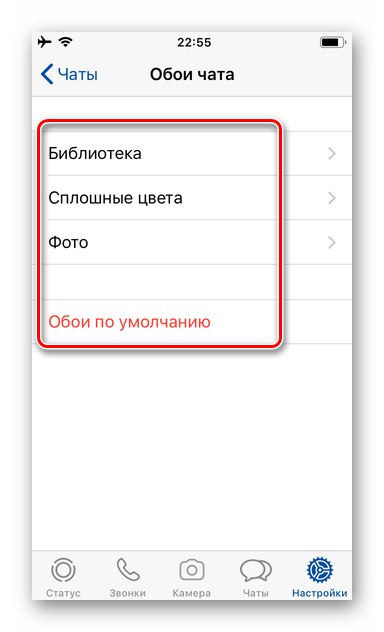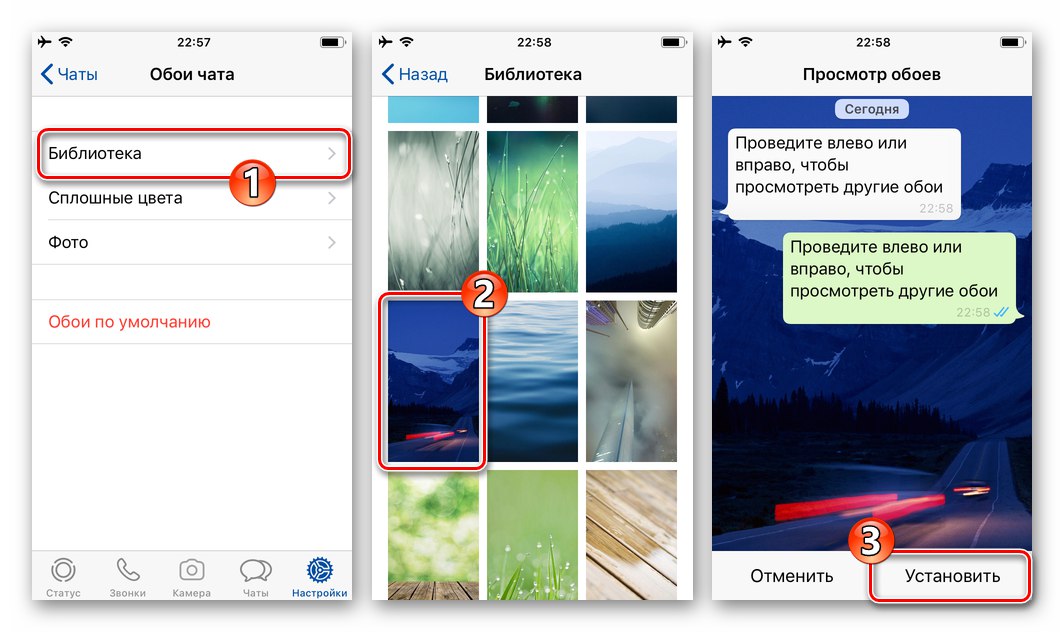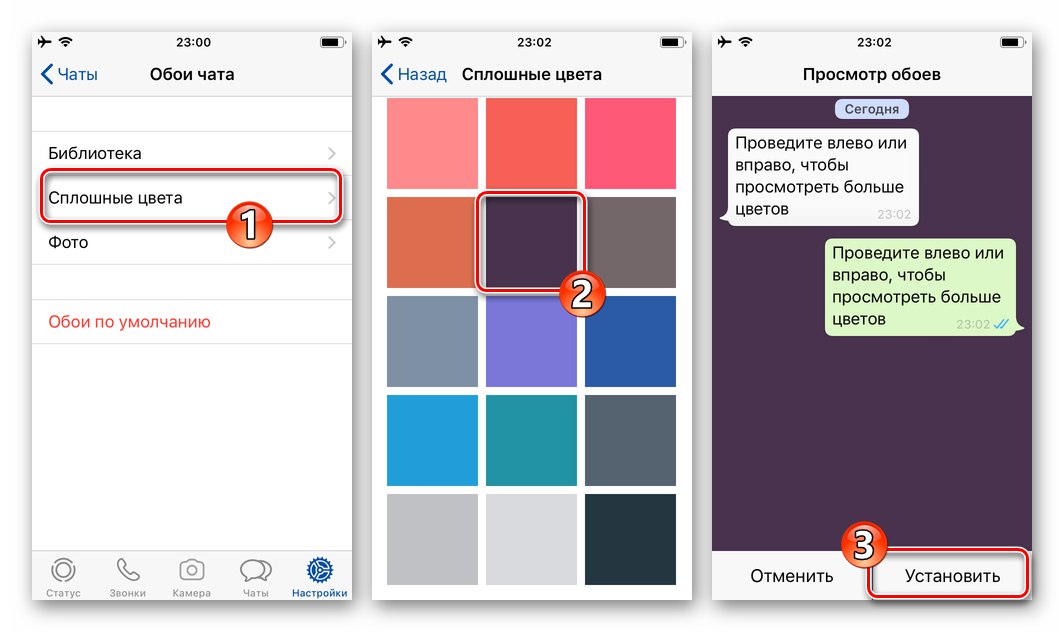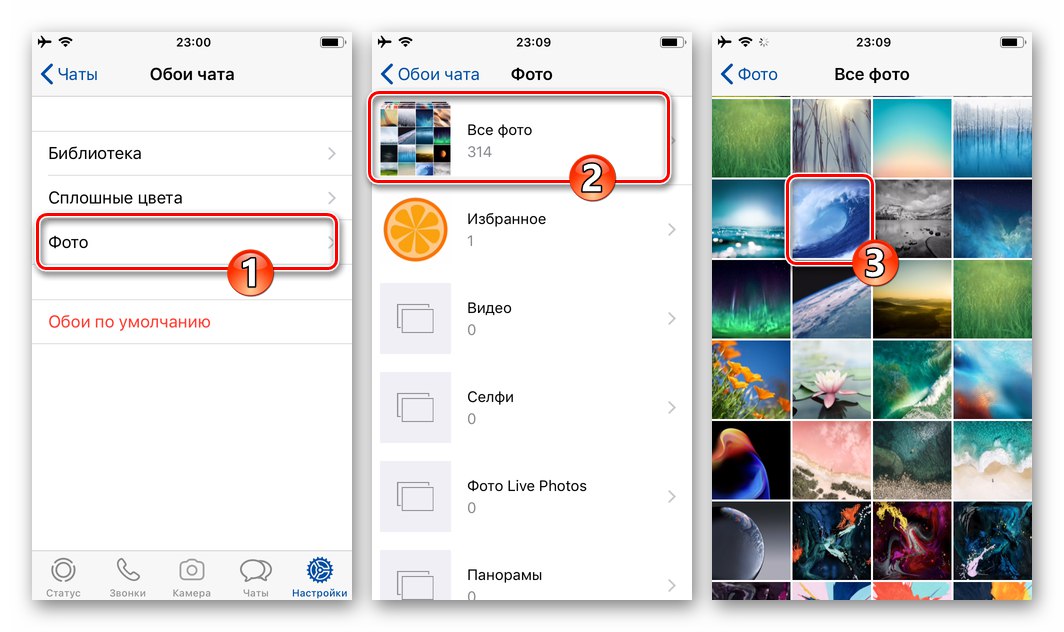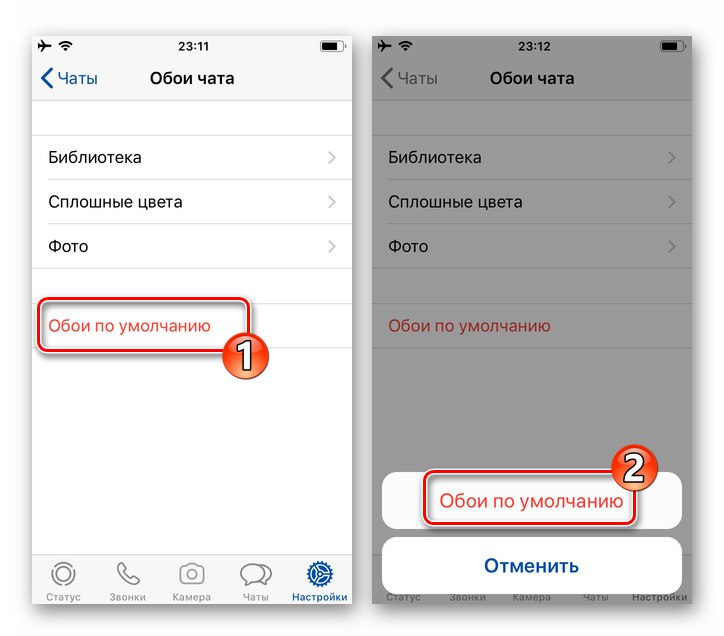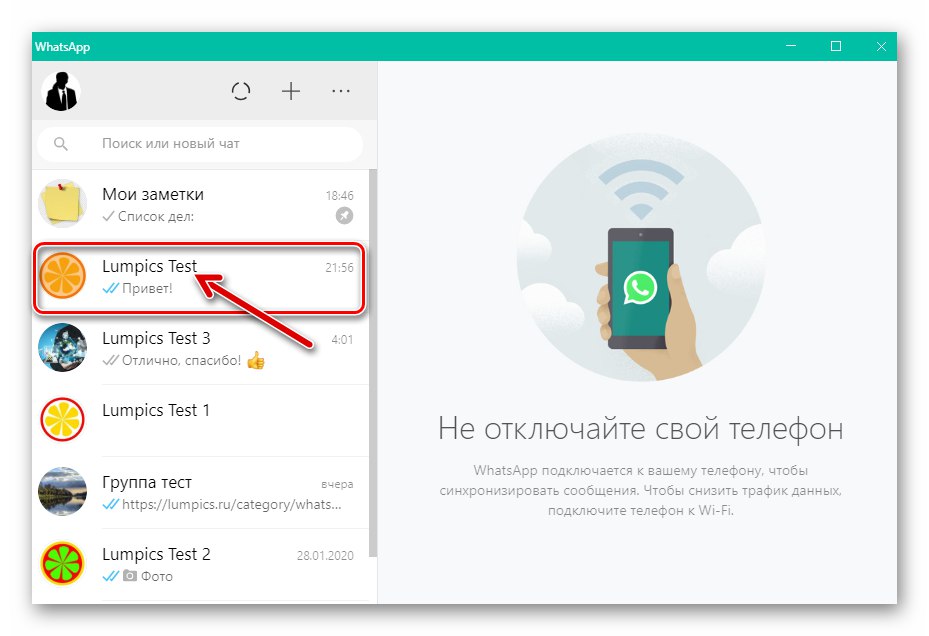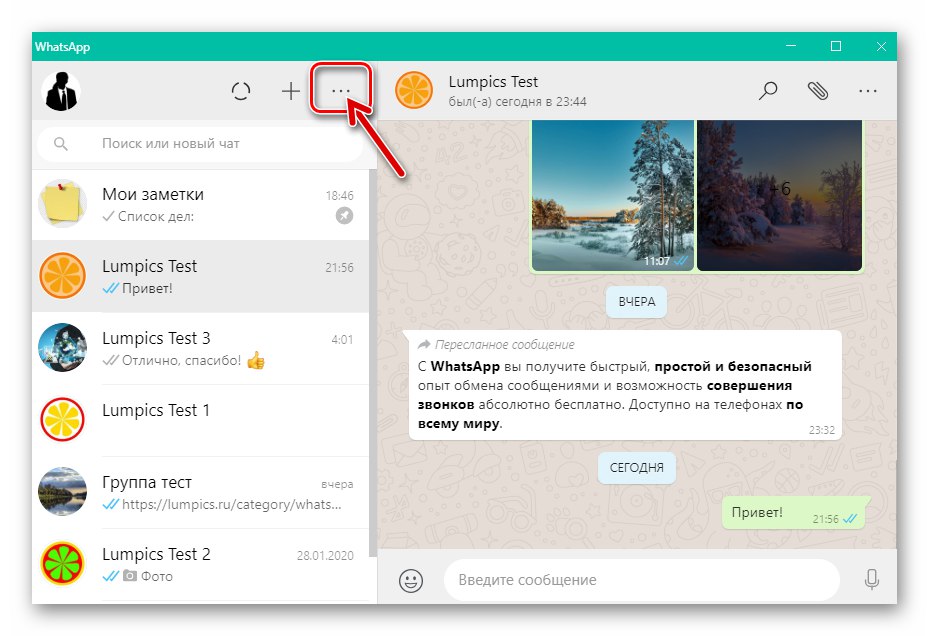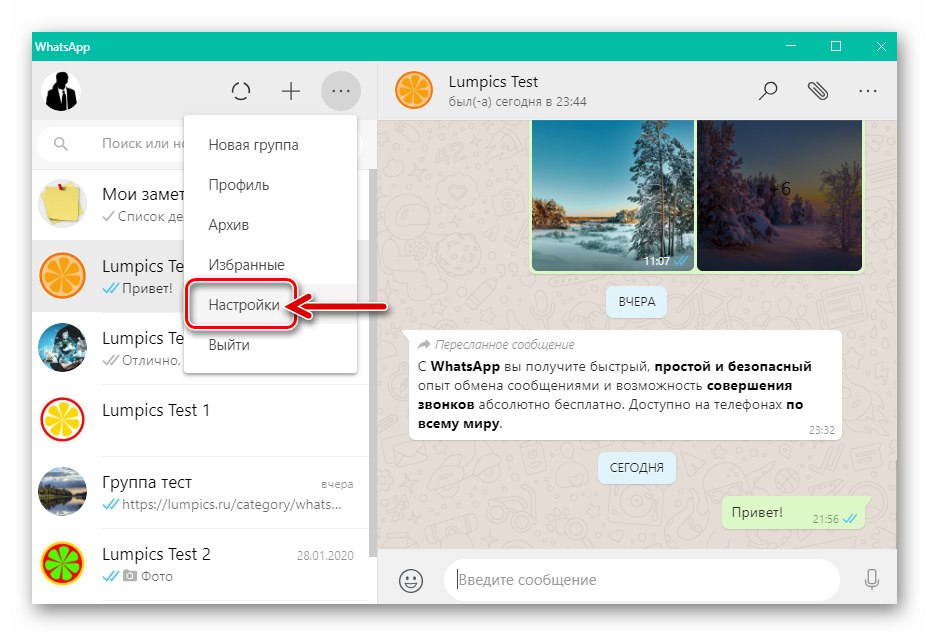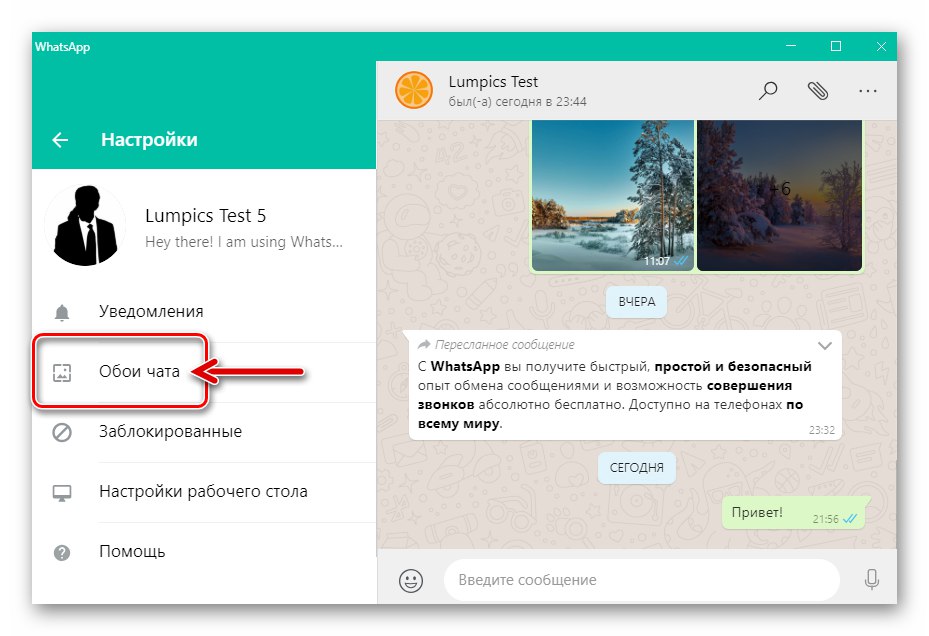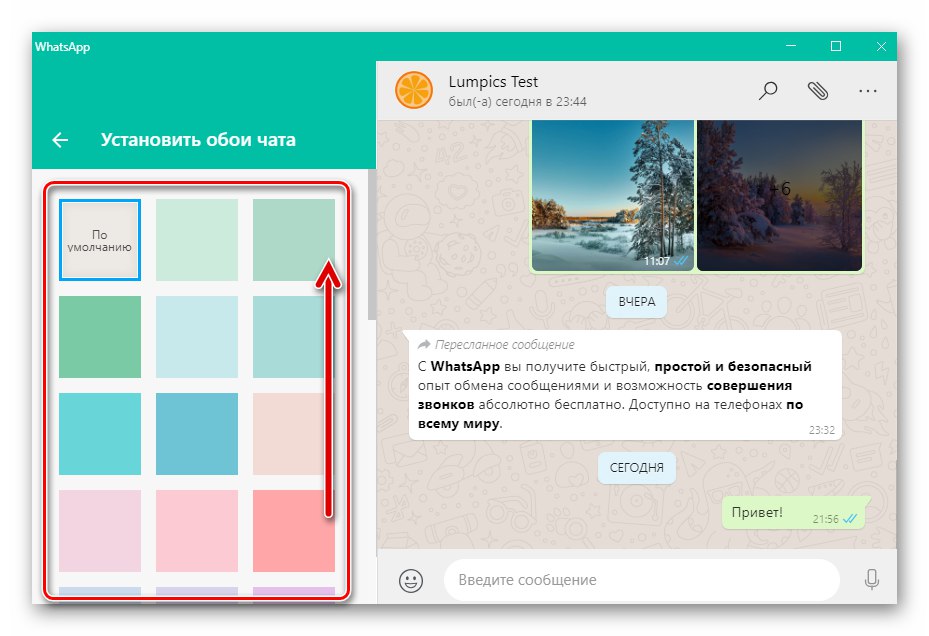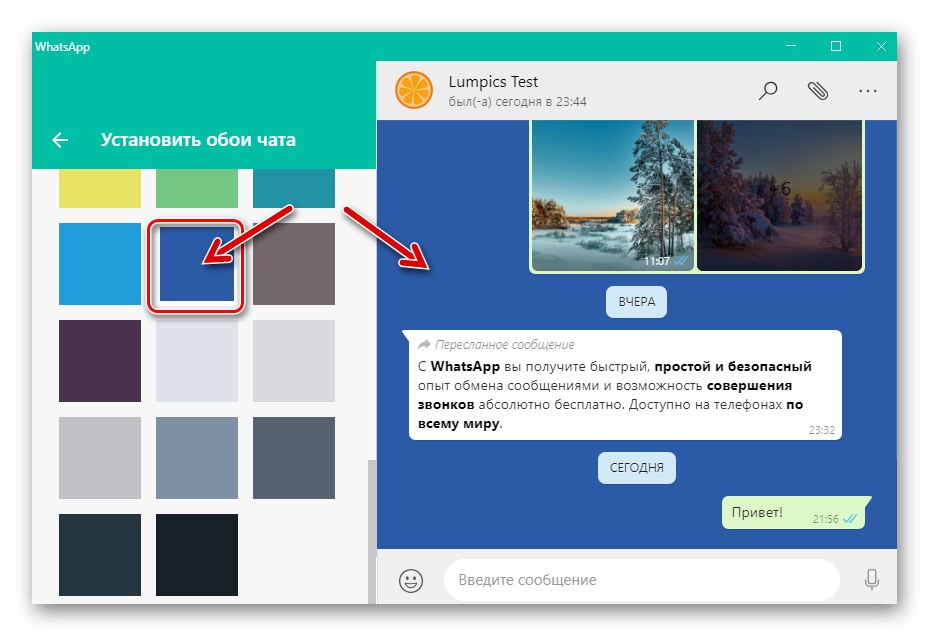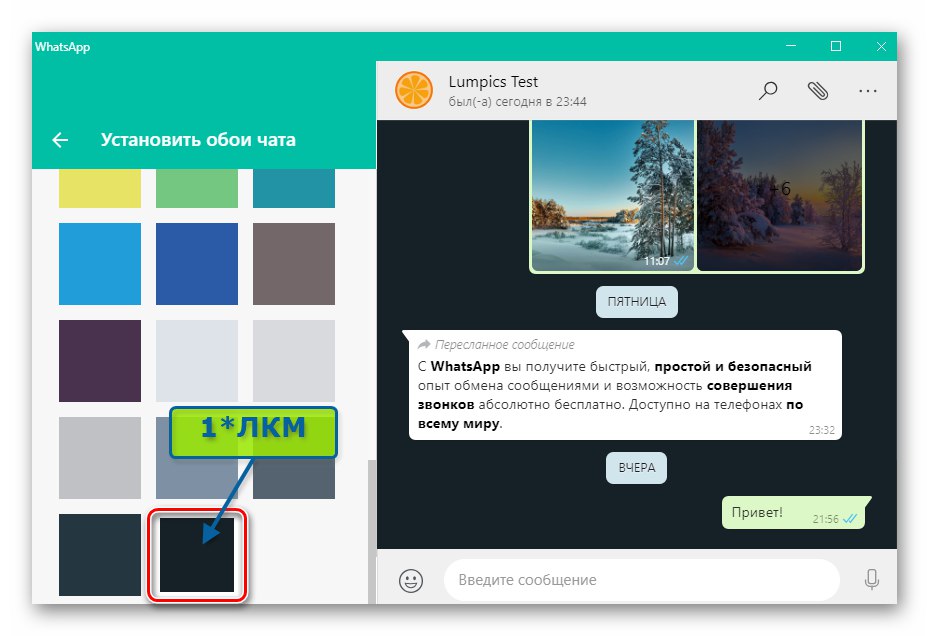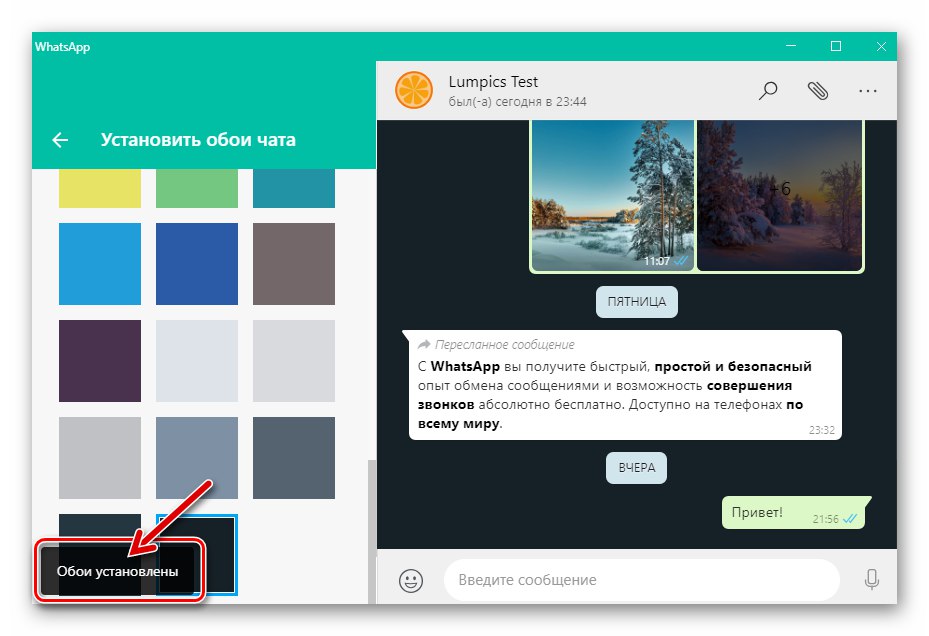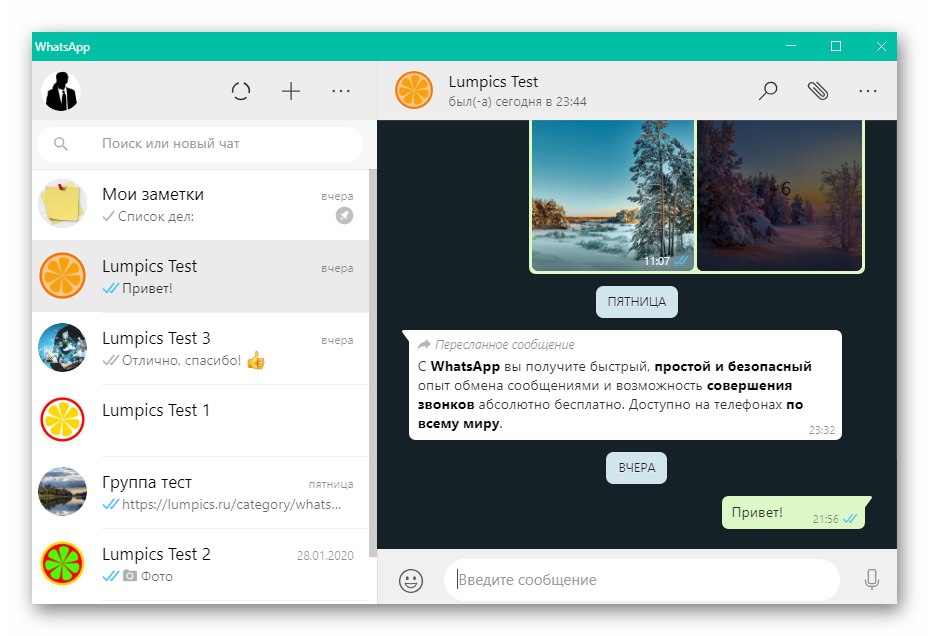Efektivita používání funkcí WhatsApp, stejně jako jakéhokoli jiného softwaru, se výrazně zvyšuje, pokud se uživateli líbí design aplikačního rozhraní. Hlavní a dostupnou operací související s přizpůsobením vzhledu messengeru je nastavení pozadí chatů a v dalším článku se podíváme na to, jak provést takovou transformaci v systémech Android, iOS a Windows.
Android
Změňte pozadí korespondence prováděné prostřednictvím WhatsApp pro Android, možná v poměrně širokém rozsahu. Můžeme říci, že tato verze aplikace Messenger poskytuje svým uživatelům největší počet možností převodu rozhraní ve srovnání s verzemi iOS a Windows. Zde je třeba nahradit pozadí všech chatů současně, jakož i jednotlivých dialogů a skupin na individuálním základě.
Možnost 1: Všechny dialogy a skupiny
Nejsprávnějším prvním krokem při řešení problému nahrazení pozadí chatů WhatsApp v prostředí Androidu je výběr jediné tapety pro všechny korespondence, jejichž jste členem.
- Spusťte WhatsApp a kliknutím na tři svisle umístěné body v horní části obrazovky vpravo vyvolejte hlavní nabídku aplikace. Jít do „Nastavení“.
![WhatsApp pro Android - spusťte aplikaci, přejděte na její Nastavení z hlavní nabídky]()
- V seznamu sekcí nastavení aplikace Messenger, který se otevře, vyberte „Chaty“... Na další obrazovce klepněte na název možnosti "Tapeta na zeď".
![WhatsApp pro Android - Nastavení aplikace Messenger - Chaty - Tapety chatu]()
- Dále musíte vybrat typ pozadí, které se zobrazí na obrazovkách všech korespondencí otevřených v WhatsApp kliknutím na jednu z ikon v oblasti zobrazené níže.
![WhatsApp pro Android - výběr typů tapet pro chaty]()
-
„Žádná tapeta“ - v chatech je nenápadné šedé pozadí bez dalších prvků.
![WhatsApp pro Android - aktivace režimu Bez tapety pro chaty v aplikaci Messenger]()
-
"Galerie" - výběrem této možnosti budete moci nastavit jakýkoli obrázek v úložišti mobilního zařízení jako pozadí pro korespondenci. Klepněte na označenou ikonu, poté přejděte do alba obsahujícího příslušný obrázek a klepněte na jeho miniaturu. Na obrazovce „Zobrazit tapetu“ vyhodnotit možný výsledek provedené operace a pokud vám to vyhovuje, klikněte na "NAINSTALUJTE".
![WhatsApp pro Android - výběr fotografie z Galerie smartphonů jako pozadí pro chaty v aplikaci Messenger]()
-
"Jednobarevná" - možnost vybrat si monochromatické pozadí chatů z barevného katalogu poskytovaného v aplikaci Messenger. Klepněte na ikonu označující tuto možnost, procházejte seznamem dostupných, vyberte příslušnou barvu a klikněte na její náhled a potom klepněte na "NAINSTALUJTE" ve spodní části obrazovky náhledu pro vybranou tapetu.
![WhatsApp pro Android - vyplňte pozadí všech chatů plnou barvou různých odstínů]()
-
"Knihovna" - poměrně zajímavá položka nabídky pro výběr korespondenčního substrátu z hlediska možných možností jejich provedení:
Klikněte na volajícího "Knihovna" tlačítko, potvrďte požadavek od messengeru o nutnosti stáhnout další komponenty. Tím se otevře stránka aplikace Tapeta WhatsApp v Google Play obchodkde klepnout "Nainstalujte"... Dále počkejte na dokončení stahování obrazového balíčku a vraťte se na WhatsApp.
![WhatsApp pro Android - stáhněte si knihovnu tapet pro chaty v aplikaci Messenger z obchodu Google Play]()
Vyberte obrázek v nyní dostupném katalogu a klepněte na jeho náhled. Vyhodnoťte budoucí vzhled chatů a klikněte "NAINSTALUJTE"pokud vám to vyhovuje.
![WhatsApp pro Android - nastavení obrázku z knihovny Messenger jako pozadí konverzací]()
-
"Standard"... Název položky mluví sám za sebe - klepnutím na ni vrátíte pozadí chatů původně nastavených ve službě Messenger ve výchozím nastavení.
![WhatsApp pro Android - nastavení standardního pozadí pro všechny zprávy v aplikaci Messenger]()
-
„Žádná tapeta“ - v chatech je nenápadné šedé pozadí bez dalších prvků.
- Po výběru vhodného obrázku na pozadí pro korespondenci ukončete „Nastavení“ posel. V tomto okamžiku je problém vyjádřený v názvu materiálu ve vztahu k absolutně všem chatům v WhatsApp pro Android považován za vyřešený.
![WhatsApp pro Android - Ukončete nastavení Messenger po výměně pozadí pro chaty]()
Možnost 2: Samostatný chat
Nastavením pozadí pro veškerou korespondenci ve WhatsApp pro Android současně podle výše uvedených doporučení můžete dále přizpůsobit vzhled některých, například nejčastěji otevřených dialogů a skupinových chatů.
- Otevřete chat WhatsApp, jehož pozadí je třeba vyměnit.
![WhatsApp pro Android - přejděte na chatovací chat, kde musíte změnit obrázek na pozadí]()
- Klepněte na tři tečky vpravo od záhlaví zprávy a vyberte "Tapeta na zeď" v nabídce, která se otevře.
![WhatsApp pro Android - volání nabídky individuálního nebo skupinového chatu - položka Tapeta]()
- Dále uvidíte již známou položku nabídky 3 z předchozích pokynů v tomto článku. Vyberte typ obrázku, který se vám líbí, a poté samotný obrázek na pozadí.Vyhodnoťte výsledek na obrazovce náhledu a klepněte na "NAINSTALUJTE".
![WhatsApp pro Android - nahrazení pozadí individuálního dialogu nebo skupiny v aplikaci Messenger]()
iOS
V programu WhatsApp pro iOS Na rozdíl od výše popsané verze messengeru pro Android je skutečně možné nahradit pozadí pouze pro všechny probíhající chaty současně, bohužel zde nelze jednotlivě „vybarvit“ každou korespondenci. K vyřešení problému vyjádřeného v názvu článku mají tedy uživatelé iPhonu pouze jeden způsob:
- Otevřete aplikaci Messenger a klepněte na ikonu v pravém dolním rohu obrazovky „Nastavení“.
![WhatsApp pro iPhone - spusťte aplikaci Messenger, přejděte do Nastavení]()
- V zobrazeném seznamu klikněte na „Chaty“, poté klepněte na název možnosti "Tapeta chatu".
![WhatsApp pro iPhone - Nastavení aplikace Messenger - Chaty - Tapety na chat]()
- Dále se zobrazí výběr ze čtyř možných možností pro typ podkladu:
![WhatsApp pro iPhone - obrazovka pro výběr tapet pro korespondenci v aplikaci Messenger]()
-
"Knihovna" - je zde uvedena sada obrázků poskytnutých vývojáři messengeru. Otevřete a procházejte seznamem nabídek a klikněte na miniaturu obrázku, který se vám líbí. Dále budete moci vyhodnotit vzhled konverzací WhatsApp v důsledku uložení nastavení. Pokud vám vše vyhovuje, klikněte "Nainstalujte".
![WhatsApp pro iPhone - vyberte obrázek na pozadí pro všechny chaty v knihovně Messenger]()
-
Plné barvy - pokud dáváte přednost monochromatickému designu korespondence, klepněte na tuto položku a poté vyberte jednu z barev nabízených programem, klepněte na její vzorek. Stejně jako při výběru obrázku z "Knihovny", pak bude možné vyhodnotit budoucí vzhled dialogů a skupin - klepněte na "Nainstalujte" ve spodní části obrazovky, která se otevře, pokud jste se nakonec rozhodli pro volbu, nebo "Zrušení"pokud chcete vyzkoušet jiné barevné možnosti.
![WhatsApp pro iPhone - nastavení jednobarevného pozadí pro dialogy a skupiny v aplikaci Messenger]()
-
"Fotka" - slouží k instalaci obrázku dostupného v úložišti pro iPhone nebo iCloud jako pozadí pro dialogy a skupiny. Kliknutím na tuto položku otevřete seznam alb dostupných ze zařízení - přejděte na jedno z nich, najděte vhodnou fotografii a klepněte na její náhled.
![WhatsApp pro iPhone - nastavení fotografií z úložiště zařízení jako chaty]()
Vyhodnoťte výsledek získaný při instalaci zadaného obrazu systému v režimu náhledu obrazovky chatu a poté Nainstalujte substrát nebo "Zrušení" vlastní volba.
![WhatsApp pro iPhone - potvrzení nastavení fotografie z paměti zařízení jako pozadí chatů]()
-
„Výchozí tapeta“ - tuto možnost použijte, pokud chcete do chatů vrátit pozadí původně navržené tvůrci messengeru.
![WhatsApp pro iPhone - nastavte standardní pozadí pro všechny dialogy a skupinové chaty]()
-
"Knihovna" - je zde uvedena sada obrázků poskytnutých vývojáři messengeru. Otevřete a procházejte seznamem nabídek a klikněte na miniaturu obrázku, který se vám líbí. Dále budete moci vyhodnotit vzhled konverzací WhatsApp v důsledku uložení nastavení. Pokud vám vše vyhovuje, klikněte "Nainstalujte".
- Až dokončíte výběr a nastavení obrázku jako tapety pro všechny chaty, ukončete se „Nastavení“ programy - tím je dokončena transformace vzhledu WhatsApp pro iOS.
Okna
Verze přizpůsobená pro práci na PC a laptopech s Windows Whatsapp vyznačuje se nejmenším počtem nastavení, která lze změnit ve srovnání s možnostmi mobilních zpráv. To platí také pro nahrazení pozadí korespondence - zde je možné zvolit výhradně monochromatické pozadí a jeho instalace je k dispozici pro všechny konverzace současně.
- Spusťte WhatsApp pro PC, otevřete jakýkoli chat, abyste mohli později vyhodnotit barvu pozadí v procesu jeho výběru a bez opuštění „Nastavení“ programy.
![WhatsApp pro Windows spustí messenger, přepne na individuální nebo skupinový chat]()
- Klikněte na tlačítko umístěné nad seznamem chatů v levé části okna «…».
![Tlačítko WhatsApp pro Windows pro vyvolání hlavní nabídky aplikace]()
- V nabídce, která se otevře, přejděte na „Nastavení“ posel.
![WhatsApp pro Windows přejděte do Nastavení aplikace]()
- Další kliknutí "Tapeta chatu".
![WhatsApp pro Windows položka Chat Tapeta v Nastavení aplikace]()
- Přesuňte kurzor myši na vzorky barev v seznamu zobrazeném na levé straně okna programu.
![WhatsApp pro Windows katalog barev k dispozici pro nastavení jako pozadí chatů]()
- Výsledkem je, že se barva pozadí zobrazená na pravé straně okna korespondence WhatsApp okamžitě změní a vy při pohledu na možnosti budete moci vybrat nejvhodnější odstín.
![Barva pozadí náhledu WhatsApp pro Windows je nastavena jako pozadí pro chaty]()
-
Poté, co jste se rozhodli pro budoucí barvu pozadí chatů, klikněte na jeho vzorek,
![WhatsApp pro Windows výběr barvy pozadí pro všechny zprávy v aplikaci Messenger]()
což povede k instalaci nového podkladu.
![WhatsApp pro Windows nastavující barvu pozadí pro všechny individuální a skupinové chaty otevřené v aplikaci Messenger]()
- Dostat se z „Nastavení“ messenger - byl dokončen jediný převod rozhraní dostupný v jeho desktopové verzi.
![WhatsApp pro Windows nastavení pozadí pro všechny chaty v aplikaci Messenger je dokončeno]()
Jak vidíte, změna pozadí individuálních a skupinových chatů je dobře organizována pouze ve verzi WhatsApp pro Android. Mnoho uživatelů uvažované služby očekává změnu situace, to znamená, že s vydáním svých aktualizací obdrží skvělé příležitosti k přizpůsobení rozhraní všech verzí messengeru.